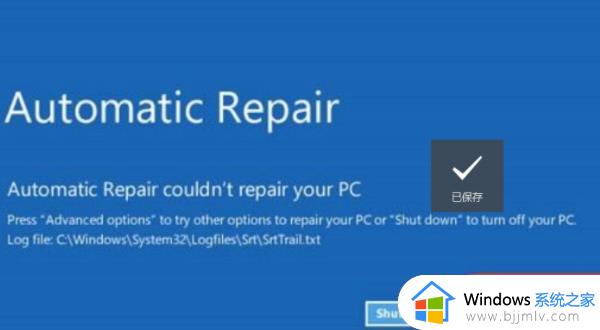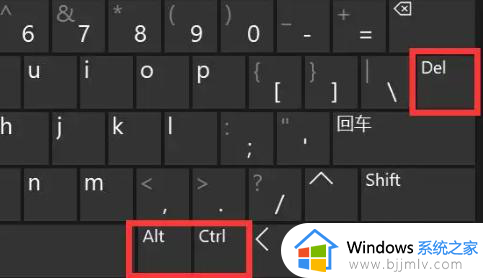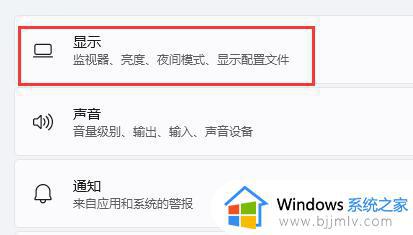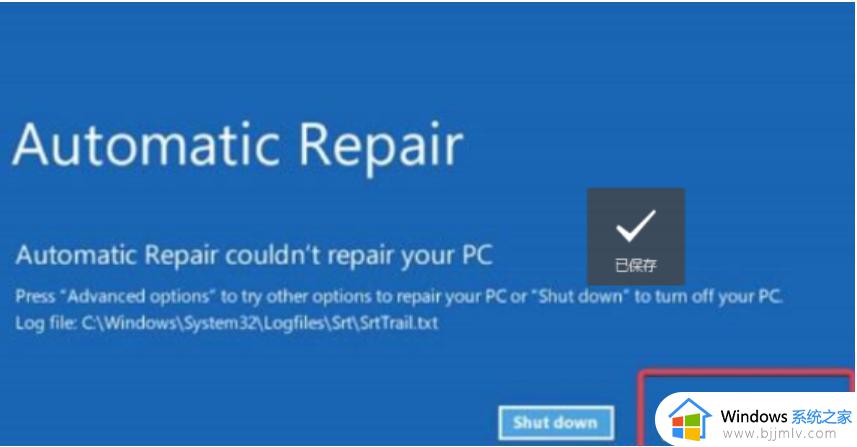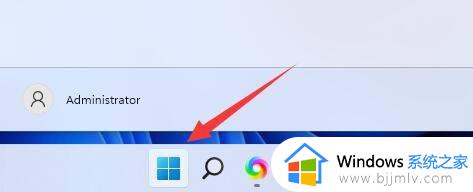win11电脑放歌黑屏就停了怎么办 win11电脑放歌黑屏就不唱了如何解决
更新时间:2024-02-26 13:36:42作者:runxin
每当用户在win11系统上播放歌曲的时候,由于电脑一段时间无人操作的情况下就会自动进入黑屏休眠状态,其实这就是win11系统默认的自动休眠时间,不过有时也会遇到电脑黑屏后歌曲停止了的情况,对此win11电脑放歌黑屏就停了怎么办呢?以下就是小编教大家的win11电脑放歌黑屏就不唱了如何解决所有内容。
具体方法如下:
1、首先右键开始菜单,可以打开“设置”。
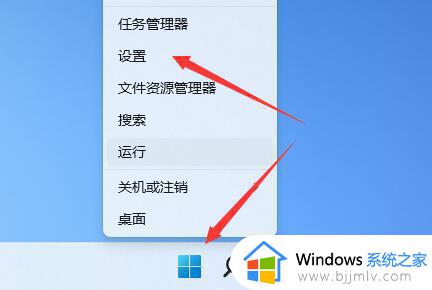
2、打开后进入左上角的“系统”。
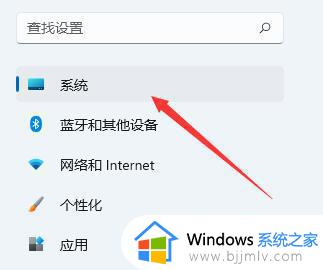
3、然后进入右边的“电源”选项。
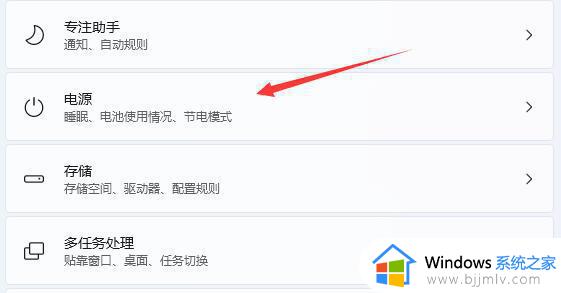
4、进入后展开“屏幕和睡眠”。
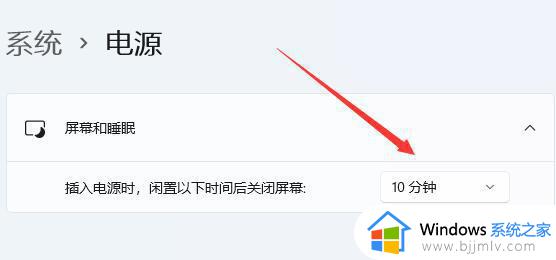
5、最后将下面选项都改成“从不”即可关闭自动黑屏。如果下面有别的选项,也全都改成从不。
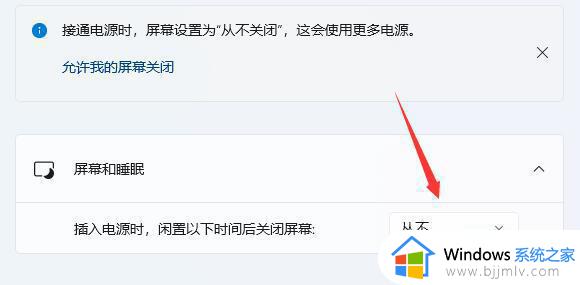
以上就是有关win11电脑放歌黑屏就不唱了如何解决所有内容了,有出现这种现象的小伙伴不妨根据小编的方法来解决吧,希望能够对大家有所帮助。